优酷怎么注销账号?优酷注销账号方法
时间:2025-05-11 作者:游乐小编
如果您决定不再使用优酷并希望注销账号,以下是详细的操作步骤,供您参考。
优酷注销账号的具体步骤
1、首先,启动优酷应用,找到并点击右下角的“我的”选项,然后进入“设置”。
 2、接着,选择“账号安全中心”选项。
2、接着,选择“账号安全中心”选项。
 3、然后,点击“账号注销”。
3、然后,点击“账号注销”。
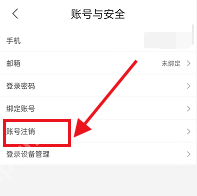 4、选择您注销账号的原因,之后点击“继续注销”。
4、选择您注销账号的原因,之后点击“继续注销”。
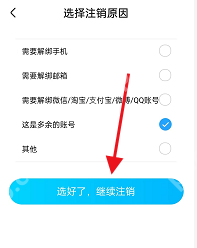 5、最后,勾选并同意相关协议,点击“开始注销”即可完成注销过程。
5、最后,勾选并同意相关协议,点击“开始注销”即可完成注销过程。
 感谢您阅读本文,了解优酷注销账号的详细方法。如需更多精彩教程,请继续关注我们的网站!
感谢您阅读本文,了解优酷注销账号的详细方法。如需更多精彩教程,请继续关注我们的网站!
小编推荐:
热门标签
热门推荐
更多 热门文章
更多 -

- 《哈利波特:魔法觉醒》守护神测试方法攻略
-
2022-09-17 13:04
手游攻略
-

- 大话西游手游冰封幻境最强攻略 冰封幻境解析
-
2022-05-08 21:12
手游攻略
-

- 黑人抬棺材专业团队跳舞
-
2022-07-30 08:06
八卦新闻
-

- 口袋妖怪金手指代码大全
-
2021-12-12 12:51
单机攻略
-

- 《巫师3》妓院升级心得
-
2021-12-16 01:00
单机攻略



















